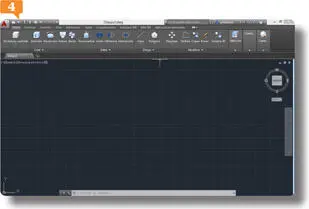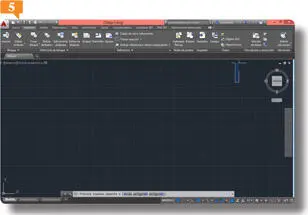7.Efectivamente, esa línea de comandos nos indica que hemos seleccionado el comando _dimlinear (cota lineal).  Pulse la tecla Escape de su teclado para desactivar el comando.
Pulse la tecla Escape de su teclado para desactivar el comando.
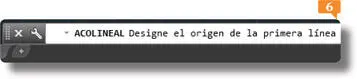
8.Los dos iconos situados en la parte superior de la lista de comandos del menú de la aplicación pertenecen a las funciones Documentos recientes, activa por defecto, y Documentos abiertos.  Los documentos recientes ya sabe que son los últimos documentos abiertos con el programa, mientras que los abiertos activan una lista de los documentos que están siendo utilizados al mismo tiempo en la sesión de trabajo. Para terminar, pulse en una zona libre del área de trabajo para ocultar el menú de la aplicación.
Los documentos recientes ya sabe que son los últimos documentos abiertos con el programa, mientras que los abiertos activan una lista de los documentos que están siendo utilizados al mismo tiempo en la sesión de trabajo. Para terminar, pulse en una zona libre del área de trabajo para ocultar el menú de la aplicación.
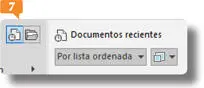
En el menú de la aplicación es posible ordenar los documentos recientes por diferentes criterios, así como mostrarlos en iconos pequeños o grandes o en imágenes pequeñas o grandes. Para ello se utilizan los dos comandos ubicados bajo el título Documentos recientes.
IMPORTANTE
Puede ver información y una miniatura de los archivos en las listas de documentos recientes y de documentos abiertos situando el puntero del ratón sobre el nombre de los mismos.
005Conocer los espacios de trabajo
AUTOCAD DENOMINA ESPACIOS DE TRABAJO a cada una de las interfaces disponibles en el programa que dependen del tipo de dibujos que se vayan a realizar. AutoCAD 2015 cuenta con cuatro espacios de trabajo: Dibujo y anotación, Elementos 3D básicos, Modelado 3D (el predeterminado) y AutoCAD clásico. Cada uno de estos espacios adapta la Cinta de opciones con aquellos comandos, funciones y herramientas que más se utilizan.
IMPORTANTE
El espacio de trabajo AutoCAD clásico es una opción para aquellos usuarios del programa desde sus primeras versiones, puesto que prescinde de la novedosa Cinta de opciones para mostrar comandos y funciones en distintas barras de herramientas y paneles.
1.En esta lección realizaremos un paseo por los espacios de trabajo de AutoCAD para comprobar las principales diferencias entre ellos. Despliegue el botón de espacios de trabajo, que muestra un icono de engranaje en la Barra de tareas de la aplicación. 

2.Por defecto está activo el espacio Dibujo y anotación. Elija el espacio Modelado 3D. 
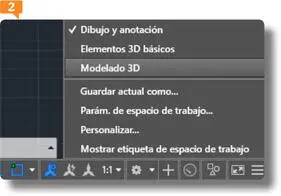
3.La Cinta de opciones se actualiza para mostrar las herramientas correspondiente al espacio de trabajo escogido, el tridimensional. El resto de elementos de la interfaz permanece inalterado. Debe saber que cuando empiece a dominar el dibujo en 3D, éste será el espacio de trabajo recomendado. Vuelva a pulsar en el selector de espacios de trabajo y elija esta vez Elementos 3D básicos. 
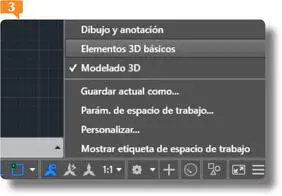
4.Este nuevo espacio que tenemos en pantalla ha sido diseñado para los principiantes en modelado 3D, puesto que combina en su Cinta de opciones los comandos de modelado 3D más comunes. La diferencia entre este espacio de trabajo y el de elementos 3D es evidente, puesto que el número de pestañas de la Cinta de opciones se ha reducido notablemente, tanto respecto al anterior como al espacio de Dibujo 2D; en este caso, el espacio cuenta sólo con diez pestañas. El resto de elementos de la interfaz, de nuevo, no ha cambiado, lo que significa que continúa contando con la Barra de herramientas de acceso rápido, la barra InfoCenter, la línea de comandos y la Barra de estado.  Despliegue de nuevo el campo de espacios de trabajo y elija ahora Dibujo y anotación sin dejar de tomar nota del cambio en la interfaz.
Despliegue de nuevo el campo de espacios de trabajo y elija ahora Dibujo y anotación sin dejar de tomar nota del cambio en la interfaz. 
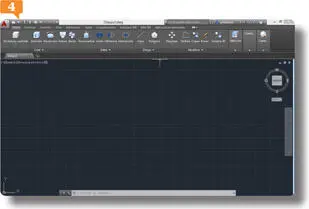
Deberá elegir en cada caso el espacio de trabajo que mejor se adapte al tipo de dibujo que va a realizar con AutoCAD.
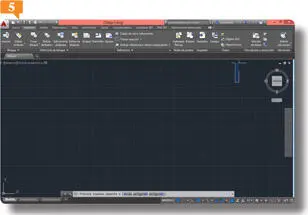
5.Si ha sido usuario de versiones anteriores de la aplicación, tal vez lamente descubrir que ha sido eliminado el espacio de trabajo AutoCAD clásico. Los desarrolladores lo han eliminado definitivamente por considerar que representaba una vuelta al pasado en cuanto a la interfaz del programa se refiere, cuyo uso ahora se apoya de forma decidida en la Cinta de opciones. De hecho, es fácil apreciar la utilidad de la nueva Cinta de opciones, que facilita y centraliza enormemente la organización de los comandos. Si desea facilitar los cambios de espacios de trabajo, puede desplegar el menú de personalización de la Barra de herramientas de acceso rápido de la aplicación y activar el acceso Espacio de trabajo. Hágalo ahora.
6.Se habilita un nuevo botón de menú en el que se ve claramente el espacio de trabajo activo. Una vez consultados los espacios de trabajo disponibles en AutoCAD 2015, ya puede pasar directamente al ejercicio siguiente.
006Personalizar el espacio de trabajo
AUTOCAD PERMITE PERSONALIZAR cualquier espacio de trabajo de manera que se ajuste a las necesidades del usuario. Tenga en cuenta que la personalización de un espacio de trabajo sólo tiene sentido si se realiza sobre la Cinta de opciones; si lleva a cabo cambios sobre la Barra de herramientas de acceso rápido, por ejemplo, estos permanecerán así en cualquier otro espacio de trabajo.
IMPORTANTE
La opción Parámetros de espacio de trabajo del menú de los espacios de trabajo abre el cuadro de diálogo del mismo nombre desde el cual es posible configurar el orden en el que se muestran los espacios en el menú desplegable, así como indicar el espacio de trabajo que se cargará siempre al abrir el programa.
Читать дальше

 Pulse la tecla Escape de su teclado para desactivar el comando.
Pulse la tecla Escape de su teclado para desactivar el comando.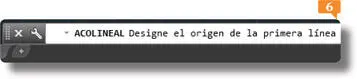
 Los documentos recientes ya sabe que son los últimos documentos abiertos con el programa, mientras que los abiertos activan una lista de los documentos que están siendo utilizados al mismo tiempo en la sesión de trabajo. Para terminar, pulse en una zona libre del área de trabajo para ocultar el menú de la aplicación.
Los documentos recientes ya sabe que son los últimos documentos abiertos con el programa, mientras que los abiertos activan una lista de los documentos que están siendo utilizados al mismo tiempo en la sesión de trabajo. Para terminar, pulse en una zona libre del área de trabajo para ocultar el menú de la aplicación.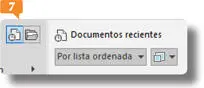



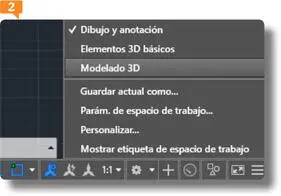

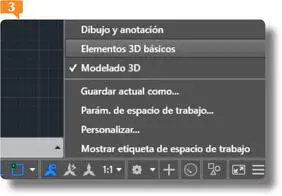
 Despliegue de nuevo el campo de espacios de trabajo y elija ahora Dibujo y anotación sin dejar de tomar nota del cambio en la interfaz.
Despliegue de nuevo el campo de espacios de trabajo y elija ahora Dibujo y anotación sin dejar de tomar nota del cambio en la interfaz.